ເພີ່ມການສົ່ງຜ່ານ livebox 4: ຖ້າເຈົ້າຕ້ອງການ ເພີ່ມການສົ່ງຜ່ານ Livebox Orange ຢູ່ເຮືອນ, ລອງປ່ຽນຄວາມຖີ່ທີ່ໃຊ້.
ເຄືອຂ່າຍ Livebox 4 Wi-Fi ສາມາດເຮັດວຽກໄດ້ສອງຄວາມຖີ່ທີ່ແຕກຕ່າງກັນ, 2,4 GHz ແລະ 5 GHz. ອະດີດແມ່ນທົ່ວໄປທີ່ສຸດແລະສາມາດນໍາໃຊ້ໄດ້ໂດຍອຸປະກອນທັງຫມົດ, ໃນຂະນະທີ່ອັນສຸດທ້າຍແມ່ນຫາຍາກແລະຕ້ອງການອຸປະກອນທີ່ເຂົ້າກັນໄດ້. ໂດຍການປ່ຽນແປງຄວາມຖີ່ທີ່ໃຊ້, ທ່ານສາມາດເພີ່ມຄວາມໄວຂອງການເຊື່ອມຕໍ່ຂອງທ່ານ.
ເພື່ອປ່ຽນຄວາມຖີ່ທີ່ໃຊ້, ໃຫ້ໄປທີ່ໜ້າການໂຕ້ຕອບ Livebox, ເຂົ້າເຖິງໄດ້ຜ່ານທີ່ຢູ່ 192.168.1.1. ຫຼັງຈາກນັ້ນ, ໃຫ້ຄລິກໃສ່ແຖບ "ແກ້ໄຂເຄືອຂ່າຍ wifi", ຫຼັງຈາກນັ້ນເລືອກເອົາກ່ອງຂອງທ່ານ. ໃນພາກສະຫນາມ "SSD ທີ່ແຕກຕ່າງກັນສໍາລັບ 5GHz", ເລືອກ "ແມ່ນ" ຈາກເມນູເລື່ອນລົງ. ຫຼັງຈາກນັ້ນ, ໃຫ້ຄລິກໃສ່ປຸ່ມ "ບັນທຶກ" ແລະ "ຢືນຢັນ" ເພື່ອນໍາໃຊ້ການປ່ຽນແປງ.
ທ່ານຄວນສັງເກດ a ຄວາມແຕກຕ່າງທີ່ສັງເກດເຫັນໃນຄວາມໄວການເຊື່ອມຕໍ່ຂອງທ່ານ. ຖ້າຫາກວ່າທ່ານບໍ່ມີການປ່ຽນແປງ, ມັນເປັນໄປໄດ້ວ່າອຸປະກອນຂອງທ່ານບໍ່ເຂົ້າກັນໄດ້ກັບຄວາມຖີ່ 5 GHz, ຫຼືວ່າທ່ານຢູ່ໄກເກີນໄປຈາກປ່ອງຂອງທ່ານ. ໃນກໍລະນີນີ້, ທ່ານສາມາດລອງຍ້າຍກ່ອງຂອງທ່ານຫຼືຊື້ອຸປະກອນທີ່ເຂົ້າກັນໄດ້ໃຫມ່.
ຂັ້ນຕອນຂ້າງເທິງຈະຊ່ວຍໃຫ້ທ່ານສາມາດປ່ຽນຄວາມຖີ່ທີ່ໃຊ້ໂດຍ Livebox ຂອງທ່ານ, ເຊິ່ງຈະຊ່ວຍເພີ່ມການສົ່ງຕໍ່ຂອງທ່ານ. ຖ້າຫາກວ່າທ່ານບໍ່ສັງເກດເຫັນການປັບປຸງທີ່ສໍາຄັນ, ມັນເປັນໄປໄດ້ທີ່ເຄືອຂ່າຍ wifi ຂອງປ່ອງຂອງທ່ານແມ່ນອີ່ມຕົວ. ຈາກນັ້ນທ່ານສາມາດພິຈາລະນາເຊື່ອມຕໍ່ຄອມພິວເຕີຂອງທ່ານໂດຍກົງກັບກ່ອງຜ່ານສາຍອີເທີເນັດ.
ຖ້າທ່ານຕ້ອງການເພີ່ມການສົ່ງຕໍ່ livebox 4, ໃຫ້ອ່ານຄູ່ມືທີ່ສົມບູນແບບຂອງພວກເຮົາ.
ເນື້ອໃນ
ວິທີການເພີ່ມຄວາມໄວຂອງ livebox 4 ແລະເພີ່ມຄວາມໄວຂອງກ່ອງ Orange ຂອງທ່ານໃນ 2022
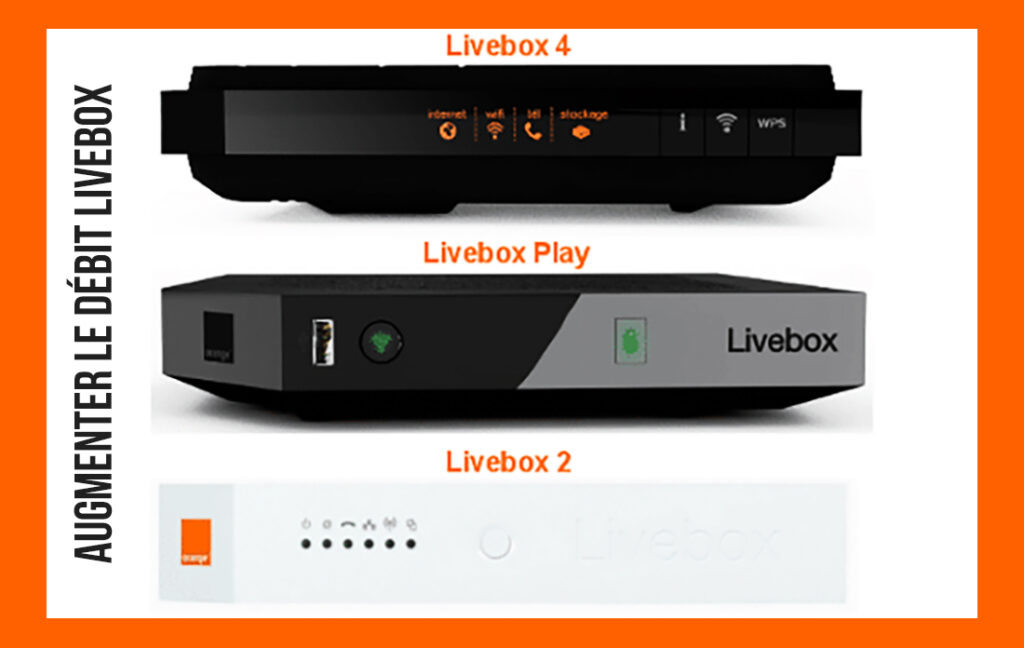
ມັນເປັນສິ່ງສໍາຄັນ ເພື່ອໃຫ້ມີຄວາມໄວໃນການເຊື່ອມຕໍ່ອິນເຕີເນັດທີ່ດີ, ໂດຍສະເພາະຖ້າທ່ານໃຊ້ກ່ອງຂອງທ່ານສໍາລັບ ເບິ່ງຮູບເງົາ streaming ຫຼືຫຼິ້ນອອນໄລນ໌. ນີ້ແມ່ນຄໍາແນະນໍາບາງຢ່າງທີ່ຈະເພີ່ມຄວາມໄວຂອງກ່ອງ Orange ຂອງທ່ານ:
1. ມັກສາຍເກົ່າເພື່ອເຊື່ອມຕໍ່. ຖ້າທ່ານໃຊ້ສາຍອີເທີເນັດເພື່ອເຊື່ອມຕໍ່ກັບກ່ອງຂອງທ່ານ, ໃຫ້ໃຊ້ສາຍເຄເບີ້ນທີ່ມີຄຸນນະພາບດີແລະຫຼີກເວັ້ນການສາຍທີ່ຍາວເກີນໄປ.
2. ຈັດວາງກ່ອງໃຫ້ຖືກຕ້ອງ. ກ່ອງຂອງທ່ານຕ້ອງຖືກຈັດໃສ່ຕໍາແຫນ່ງເພື່ອບໍ່ໃຫ້ມັນອ້ອມຮອບດ້ວຍວັດຖຸທີ່ສາມາດຂັດຂວາງການເຊື່ອມຕໍ່.
3. ຢຸດການແລ່ນໂປຣແກຣມ. ຖ້າຫາກທ່ານມີຫຼາຍໂຄງການທີ່ແລ່ນຢູ່ໃນຄອມພິວເຕີຂອງທ່ານ, ນີ້ສາມາດເຮັດໃຫ້ການເຊື່ອມຕໍ່ຂອງທ່ານຊ້າລົງ. ປິດໂຄງການທີ່ທ່ານບໍ່ໄດ້ໃຊ້ເພື່ອຂະຫຍາຍແບນວິດ.
4. ປັບປຸງລະບົບນິເວດດິຈິຕອລ. ລະບົບນິເວດດິຈິຕອນຂອງທ່ານປະກອບມີກ່ອງຂອງທ່ານ, ຄອມພິວເຕີຂອງທ່ານ, ໂທລະສັບສະຫຼາດຂອງທ່ານ, ແທັບເລັດຂອງທ່ານ, ແລະອື່ນໆ. ກວດໃຫ້ແນ່ໃຈວ່າອຸປະກອນທັງໝົດຂອງທ່ານອັບເດດແລ້ວເພື່ອເພີດເພີນກັບການເຊື່ອມຕໍ່ທີ່ດີຂຶ້ນ.
5. ປ່ຽນຊ່ອງທາງ. ກ່ອງສີສົ້ມຂອງເຈົ້າໃຊ້ຊ່ອງເພື່ອເຊື່ອມຕໍ່ກັບເຣົາເຕີຂອງເຈົ້າ. ຖ້າທ່ານພົບວ່າການເຊື່ອມຕໍ່ຂອງທ່ານຊ້າ, ລອງປ່ຽນຊ່ອງທາງເພື່ອເບິ່ງວ່າມັນປັບປຸງສະຖານະການຫຼືບໍ່.
6. ປິດການສະແກນ WiFi ໃກ້ຄຽງ. ກ່ອງສີສົ້ມຂອງທ່ານສາມາດສະແກນເຄືອຂ່າຍ WiFi ທີ່ຢູ່ໃກ້ຄຽງ ແລະເຊື່ອມຕໍ່ໂດຍອັດຕະໂນມັດກັບອັນທີ່ໃຫ້ຄວາມໄວທີ່ດີທີ່ສຸດ. ຖ້າຫາກວ່າທ່ານບໍ່ຕ້ອງການປ່ອງຂອງທ່ານເຊື່ອມຕໍ່ອັດຕະໂນມັດກັບເຄືອຂ່າຍ WiFi, ປິດການທໍາງານຄຸນສົມບັດນີ້.
ເຄັດລັບເພື່ອເພີ່ມຄວາມໄວອິນເຕີເນັດຂອງທ່ານ
ຄວາມໄວອິນເຕີເນັດແມ່ນຫນຶ່ງໃນສິ່ງທີ່ສໍາຄັນທີ່ສຸດທີ່ຈະພິຈາລະນາໃນເວລາທີ່ເຊື່ອມຕໍ່ອິນເຕີເນັດ. ຢ່າງໃດກໍຕາມ, ບາງຄັ້ງມັນເປັນການຍາກທີ່ຈະໄດ້ຮັບຄວາມໄວອິນເຕີເນັດທີ່ດີທີ່ສຸດ, ໂດຍສະເພາະຖ້າຫາກວ່າທ່ານກໍາລັງໃຊ້ການເຊື່ອມຕໍ່ Wi-Fi. ໂຊກດີ, ມີຈໍານວນຫນ້ອຍຫນຶ່ງ. ຄໍາແນະນໍາທີ່ທ່ານສາມາດປະຕິບັດຕາມເພື່ອເພີ່ມຄວາມໄວຂອງກ່ອງອິນເຕີເນັດຂອງທ່ານ.
ກ່ອນອື່ນໝົດ, ເລືອກໃຊ້ສາຍຜ່ານ Wi-Fi. ອັນນີ້ແມ່ນຍ້ອນວ່າໂດຍທົ່ວໄປແລ້ວການເຊື່ອມຕໍ່ແບບມີສາຍແມ່ນມີຄວາມໝັ້ນຄົງ ແລະໄວກວ່າການເຊື່ອມຕໍ່ Wi-Fi. ນອກຈາກນັ້ນ, ພວກມັນຍັງມີຄວາມສ່ຽງໜ້ອຍກວ່າທີ່ຈະຖືກລົບກວນຈາກອຸປະສັກເຊັ່ນ: ຝາ ຫຼືເຟີນີເຈີ. ຖ້າທ່ານບໍ່ສາມາດໃຊ້ສາຍອີເທີເນັດໄດ້, ໃຫ້ລອງວາງຕຳແໜ່ງເຣົາເຕີ Wi-Fi ຂອງທ່ານໃຫ້ໃກ້ກັບຄອມພິວເຕີ ຫຼືໂທລະພາບຂອງທ່ານເທົ່າທີ່ເປັນໄປໄດ້.
ຈາກນັ້ນ, ຂໍໃຫ້ຜູ້ໃຫ້ບໍລິການອິນເຕີເນັດຂອງທ່ານ (ISP) ສະໜອງກ່ອງໃໝ່, ໃໝ່ກວ່າໃຫ້ກັບເຈົ້າ. ກ່ອງອິນເຕີເນັດໃໝ່ກວ່າໂດຍທົ່ວໄປແລ້ວແມ່ນໄວກວ່າ ແລະ ໝັ້ນຄົງກວ່າກ່ອງເກົ່າ. ນອກຈາກນັ້ນ, ບາງກ່ອງອິນເຕີເນັດອະນຸຍາດໃຫ້ທ່ານເລືອກປະເພດຂອງການເຊື່ອມຕໍ່ (ສາຍຫຼື Wi-Fi) ທີ່ທ່ານຕ້ອງການໃຊ້.
ນອກຈາກນັ້ນ, ຢ່າລືມປ່ຽນອຸປະກອນຂອງເຈົ້າຖ້າຈໍາເປັນ. ໂມເດັມເກົ່າ ແລະເຣົາເຕີສາມາດເຮັດໃຫ້ການເຊື່ອມຕໍ່ອິນເຕີເນັດຂອງເຈົ້າຊ້າລົງຢ່າງຫຼວງຫຼາຍ. ຖ້າທ່ານມີໂມເດັມເກົ່າ, ຂໍໃຫ້ ISP ຂອງທ່ານສະໜອງອັນໃໝ່ໃຫ້ທ່ານ. ນອກຈາກນັ້ນ, ຖ້າທ່ານກໍາລັງໃຊ້ເຣົາເຕີ Wi-Fi ເກົ່າ, ໃຫ້ລອງປ່ຽນມັນດ້ວຍເຄື່ອງໃຫມ່.
ນອກຈາກນັ້ນ, ວາງກ່ອງຂອງເຈົ້າໃຫ້ດີ. ແທ້ຈິງແລ້ວ, ຖ້າເຈົ້າ ກ່ອງຖືກຕັ້ງບໍ່ດີ, ມັນສາມາດຊ້າລົງການເຊື່ອມຕໍ່ອິນເຕີເນັດຂອງທ່ານ. ໃຫ້ແນ່ໃຈວ່າກ່ອງຂອງເຈົ້າຖືກຈັດໃສ່ໃນບ່ອນທີ່ບໍ່ມີອຸປະສັກລະຫວ່າງກ່ອງຂອງເຈົ້າກັບຄອມພິວເຕີ້ຫຼືໂທລະທັດຂອງເຈົ້າ.
ທ່ານຍັງສາມາດ ຫຼິ້ນກັບຄວາມຖີ່ເພື່ອເພີ່ມຄວາມໄວອິນເຕີເນັດຂອງທ່ານ. ຖ້າທ່ານກໍາລັງໃຊ້ Wi-Fi, ລອງປ່ຽນຄວາມຖີ່ຖ້າທ່ານມີບັນຫາການເຊື່ອມຕໍ່, ປັບຄວາມຖີ່ໃຫມ່ເປັນຄ່າເລີ່ມຕົ້ນ. ແທ້ຈິງແລ້ວ, ບາງຄວາມຖີ່ແມ່ນ congested ຫຼາຍກ່ວາອື່ນໆແລະດັ່ງນັ້ນຈຶ່ງເຮັດໃຫ້ການເຊື່ອມຕໍ່ອິນເຕີເນັດຂອງທ່ານຊ້າລົງ.
ສຸດທ້າຍ, ໃຫ້ແນ່ໃຈວ່າທ່ານໄດ້ລົງທະບຽນ a ແຜນອິນເຕີເນັດທີ່ປັບຕົວເຂົ້າກັບຄວາມຕ້ອງການຂອງທ່ານ. ຖ້າຫາກວ່າທັງຫມົດທີ່ທ່ານເຮັດແມ່ນອີເມລ໌ແລະທ່ອງເວັບໄຊຕ໌, ແຜນການອິນເຕີເນັດລາຄາຖືກຈະພຽງພໍ. ໃນທາງກົງກັນຂ້າມ, ຖ້າທ່ານໃຊ້ອິນເຕີເນັດເພື່ອເບິ່ງວິດີໂອຫຼືຫຼິ້ນເກມອອນໄລນ໌, ທ່ານຈະຕ້ອງມີແຜນການອິນເຕີເນັດທີ່ມີປະສິດທິພາບກວ່າ.
ອ່ານ: Netflix ຟຣີ: ວິທີການເບິ່ງ Netflix ໄດ້ຟຣີ? ວິທີການທີ່ດີທີ່ສຸດ
ເພີ່ມການເຊື່ອມຕໍ່ອິນເຕີເນັດຂອງທ່ານ Orange 2022
ແພັກເກດອິນເຕີເນັດຈາກຜູ້ປະກອບການ Orange ແມ່ນເປັນທີ່ນິຍົມທີ່ສຸດໃນປະເທດຝຣັ່ງ. ແທ້ຈິງແລ້ວ, ຜູ້ປະກອບການສະຫນອງການສະເຫນີລາຄາທີ່ຫນ້າສົນໃຈແລະຊ່ວຍໃຫ້ທ່ານໄດ້ຮັບຜົນປະໂຫຍດຈາກການເຊື່ອມຕໍ່ອິນເຕີເນັດຄວາມໄວສູງ. ຢ່າງໃດກໍຕາມ, ມັນເກີດຂຶ້ນວ່າ ການເຊື່ອມຕໍ່ອິນເຕີເນັດຊ້າ ແລະມັນຍາກທີ່ຈະທ່ອງເວັບ. ຖ້າທ່ານພົບບັນຫານີ້, ນີ້ແມ່ນຄໍາແນະນໍາບາງຢ່າງທີ່ຈະເພີ່ມການເຊື່ອມຕໍ່ອິນເຕີເນັດ Orange ຂອງທ່ານ.
ມີຫຼາຍ ວິທີການເພີ່ມການເຊື່ອມຕໍ່ອິນເຕີເນັດ Orange ຂອງທ່ານ. ຜູ້ປະກອບການສະເຫນີໃຫ້ຜູ້ຈອງຂອງຕົນເປັນເຄື່ອງຂະຫຍາຍສຽງ Wifi ສີສົ້ມ, ເຊິ່ງເປັນອຸປະກອນເລັກນ້ອຍປະຕິບັດໄດ້ຫຼາຍເພື່ອປັບປຸງພະລັງງານຂອງກ່ອງ. ມັນຍັງສາມາດໃຊ້ repeater ເພື່ອເພີ່ມ Wifi ສີສົ້ມໄດ້. ມັນຍັງເປັນໄປໄດ້ທີ່ຈະເຫມາະກັບ Orange CPL ຫຼືຕິດຕັ້ງເສົາອາກາດພາຍນອກ. ສຸດທ້າຍ, ມັນເປັນໄປໄດ້ທີ່ຈະປ່ຽນຊ່ອງທາງ.
ໃຊ້ເຄື່ອງຂະຫຍາຍສຽງ WiFi ສີສົ້ມ
ເພື່ອປັບປຸງພະລັງງານຂອງກ່ອງ Wifi ຂອງທ່ານ, ຜູ້ໃຫ້ບໍລິການ Orange ໃຫ້ອຸປະກອນເລັກນ້ອຍທີ່ໃຊ້ໄດ້ຫຼາຍ: ເຄື່ອງຂະຫຍາຍ Wifi. ອຸປະກອນນີ້ແມ່ນງ່າຍທີ່ຈະຕິດຕັ້ງແລະຈະປັບປຸງຄວາມໄວອິນເຕີເນັດຂອງທ່ານຢ່າງຫຼວງຫຼາຍ.
ໃຊ້ repeater ເພື່ອເພີ່ມ Wifi Orange
ຖ້າທ່ານມີອາພາດເມັນຂະຫນາດໃຫຍ່ຫຼືເຮືອນ, ທ່ານອາດຈະຕ້ອງການເຄື່ອງເຮັດຊ້ໍາ Wifi ເພື່ອເພີ່ມການເຊື່ອມຕໍ່ຂອງທ່ານ. ແທ້ຈິງແລ້ວ, repeater Wifi ອະນຸຍາດໃຫ້ທ່ານເຮັດຊ້ໍາສັນຍານຂອງກ່ອງຂອງທ່ານແລະອອກອາກາດໄປທົ່ວເຮືອນ. ດັ່ງນັ້ນ, ທ່ານຈະສາມາດເພີດເພີນກັບການເຊື່ອມຕໍ່ອິນເຕີເນັດທີ່ດີທີ່ສຸດຢູ່ໃນທຸກຫ້ອງຂອງເຮືອນຂອງທ່ານ.
ຕິດຕັ້ງ CPL ສີສົ້ມ
PLC (Powerline Communication) ແມ່ນອຸປະກອນທີ່ຊ່ວຍໃຫ້ທ່ານສາມາດເຊື່ອມຕໍ່ກ່ອງອິນເຕີເນັດຂອງທ່ານກັບຄອມພິວເຕີຂອງທ່ານໂດຍຜ່ານເຄືອຂ່າຍໄຟຟ້າ. ການແກ້ໄຂນີ້ແມ່ນເຫມາະສົມໂດຍສະເພາະຖ້າທ່ານມີບັນຫາການຮັບ WiFi ໃນບາງຫ້ອງຂອງເຮືອນຂອງທ່ານ.
ຕິດຕັ້ງເສົາອາກາດພາຍນອກ
ຖ້າທ່ານມີອາພາດເມັນຊັ້ນໃຕ້ດິນຫຼືອາໄສຢູ່ໃນພື້ນທີ່ທີ່ຫ່າງໄກໂດຍສະເພາະ Orange dispatcher, ທ່ານອາດຈະຕ້ອງການເສົາອາກາດພາຍນອກເພື່ອເພີ່ມການເຊື່ອມຕໍ່ອິນເຕີເນັດຂອງທ່ານ. ແທ້ຈິງແລ້ວ, ເສົາອາກາດພາຍນອກປັບປຸງການຮັບສັນຍານ Wifi ໄດ້ຢ່າງຫຼວງຫຼາຍ.
ປ່ຽນຊ່ອງ
ມັນເປັນໄປໄດ້ວ່າທ່ານຢູ່ໃນຊ່ອງ WiFi ອີ່ມຕົວ. ແທ້ຈິງແລ້ວ, ບາງຊ່ອງທາງຖືກໃຊ້ຫຼາຍກ່ວາຄົນອື່ນແລະດັ່ງນັ້ນອາດຈະຊ້າກວ່າ.
ມີ ວິທີການເຂົ້າເຖິງກ່ອງຈົດຫມາຍ Orange ຂອງທ່ານໄດ້ຢ່າງງ່າຍດາຍແລະລວດໄວ?
wifi ຫຍັງໃນ Livebox 4
Livebox 4 ແມ່ນມີມາດຕະຖານ 802.11 ac wifi. ມາດຕະຖານ 802.11 ac Wi-Fi ໃຫ້ຄຸນນະພາບການສົ່ງທີ່ດີຂຶ້ນ, ໂດຍສະເພາະຍ້ອນແຖບສາຍສົ່ງ 5 GHz. ອັນສຸດທ້າຍຊ່ວຍໃຫ້ທ່ານສາມາດຫຼີກເວັ້ນການແຊກແຊງກັບອຸປະກອນໃນແຖບ 2 GHz (ໄມໂຄເວຟ, ອຸປະກອນ Bluetooth, Wi-Fi 4 a/b/g, ໂທລະສັບ DECT, ແລະອື່ນໆ). ນອກຈາກນັ້ນ, Livebox 802.11 ຍັງມີລະບົບ MIMO (Multiple Input Multiple Output) ເຊິ່ງຊ່ວຍປັບປຸງຄຸນນະພາບແລະຄວາມຫມັ້ນຄົງຂອງການເຊື່ອມຕໍ່ wifi ໄດ້.
ຖ້າທ່ານມີອຸປະກອນທີ່ເຂົ້າກັນໄດ້ 802.11 acດັ່ງນັ້ນ, ທ່ານຈະໄດ້ຮັບປະໂຫຍດຈາກຄຸນນະພາບການເຊື່ອມຕໍ່ wifi ທີ່ດີກວ່າກັບ Livebox 4.
ສະຫຼຸບ: ເພີ່ມການສົ່ງຜ່ານຂອງ Livebox
ນີ້ແມ່ນບ່ອນທີ່ຄໍາແນະນໍາຂອງພວກເຮົາສິ້ນສຸດລົງ, ດັ່ງທີ່ລະບຸໄວ້ມີຫລາຍວິທີທີ່ຈະເພີ່ມຄວາມໄວຂອງການເຊື່ອມຕໍ່ອິນເຕີເນັດຂອງທ່ານ. ທໍາອິດ, ມັນເປັນສິ່ງສໍາຄັນທີ່ຈະກວດເບິ່ງວ່າອຸປະກອນຂອງທ່ານເຫມາະສົມກັບ Livebox 4 ແລະການສະຫມັກຂອງທ່ານ. ໃນຄວາມເປັນຈິງ, ຖ້າທ່ານມີການສະຫມັກ 100 Mbps, ມັນບໍ່ມີປະໂຫຍດທີ່ຈະມີ Livebox 4 ໃນ wifi N 300 Mbps. ນອກຈາກນັ້ນ, ຢ່າລືມອັບເດດ Livebox 4 ຂອງທ່ານຢ່າງເປັນປົກກະຕິ, ເພາະວ່າການອັບເດດເຟີມແວສາມາດປັບປຸງປະສິດທິພາບຂອງກ່ອງຂອງທ່ານໄດ້.
ຕໍ່ໄປ, ມັນເປັນສິ່ງສໍາຄັນທີ່ຈະຈັດຕໍາແຫນ່ງ Livebox 4 ຂອງທ່ານຢ່າງຖືກຕ້ອງເພື່ອເພີ່ມປະສິດທິພາບສັນຍານ wifi. ແທ້ຈິງແລ້ວ, ຖ້າກ່ອງຂອງທ່ານຢູ່ໄກຈາກອຸປະກອນຂອງທ່ານເກີນໄປ, ທ່ານຈະບໍ່ໄດ້ຮັບຜົນປະໂຫຍດຈາກຄວາມໄວສູງສຸດຂອງການເຊື່ອມຕໍ່ຂອງທ່ານ. ສະນັ້ນ, ມັນເປັນສິ່ງ ສຳ ຄັນທີ່ຈະຕັ້ງມັນຢູ່ໃນໃຈກາງຂອງເຮືອນຫຼືຫ້ອງການຂອງທ່ານ.
ອ່ານ: ຄຳ ແນະ ນຳ: ປ່ຽນ DNS ເພື່ອເຂົ້າຫາເວັບໄຊທທີ່ຖືກບລັອກ (ສະບັບປີ 2022) & Instagram Bug 2022: 10 ບັນຫາແລະວິທີແກ້ໄຂ Instagram ທົ່ວໄປ
ສຸດທ້າຍ, ມັນກໍ່ເປັນໄປໄດ້ທີ່ຈະປັບປຸງຄວາມໄວຂອງການເຊື່ອມຕໍ່ຂອງທ່ານໂດຍການເພີ່ມສັນຍານ wifi ຂອງ Livebox 4 ຂອງທ່ານ. ມີຫຼາຍວິທີແກ້ໄຂສໍາລັບການນີ້, ເຊັ່ນ: ການນໍາໃຊ້ repeater wifi ຫຼືເສົາອາກາດພາຍນອກ. ວິທີແກ້ໄຂເຫຼົ່ານີ້ຈະຊ່ວຍໃຫ້ທ່ານສາມາດປັບປຸງຄວາມໄວຂອງການເຊື່ອມຕໍ່ຂອງທ່ານໄດ້ຢ່າງຫຼວງຫຼາຍແລະດັ່ງນັ້ນຈຶ່ງໃຊ້ປະໂຫຍດຢ່າງເຕັມທີ່ຈາກການສະຫມັກອິນເຕີເນັດຂອງທ່ານ.
ຢ່າລືມແບ່ງປັນບົດຄວາມໃນ Facebook ແລະ Twitter!




ຫນຶ່ງໃນຄໍາເຫັນ
ອອກຈາກ Reply ເປັນນຶ່ງປິ່ງ
Pingback:ວິທີການເບິ່ງ Netflix ໄດ້ຟຣີ? ວິທີການທີ່ດີທີ່ສຸດ